При переходе на вкладку "Папки" или "Открытые чертежи" диалоговое окно Центра управления разделяется на две области.
- Область содержимого (правая панель)
- Область дерева (левая панель)
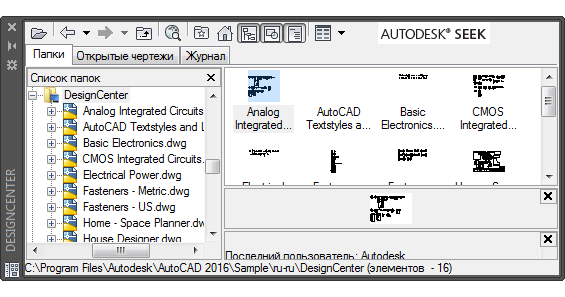
Для доступа к различным функциям Центра управления используются кнопки панели инструментов, расположенные в верхней части его окна. При нажатии кнопки Autodesk Seek в браузере открывается главная страница Autodesk Seek, на которой доступны онлайн-материалы по проектированию, предоставленные производителями и другими источниками.
Список параметров
Отображаются следующие параметры.
Содержимое
- папки с чертежами и другими файлами
- чертежи
- именованные объекты, содержащиеся в чертежах (именованные объекты включают в себя блоки, внешние ссылки, листы, слои, размерные стили, стили таблиц, стили мультивыносок и текстовые стили)
- образцы блоков и штриховки
- содержимое специализированных Web-сайтов
- сторонние объекты, созданные другими приложениями
Содержимое можно добавлять в чертеж или на инструментальную палитру, перетащив его из области содержимого или используя контекстное меню.
Область структуры
Отображение файлов на локальном или сетевом диске, списка открытых чертежей и журнала последних выбранных местоположений. Выбор элемента в зоне структуры приводит к отображению его содержимого в палитре.
Используйте переключатель "Область структуры" ( ) на панели инструментов, чтобы открыть или закрыть вид дерева.
) на панели инструментов, чтобы открыть или закрыть вид дерева.
- Вкладка "Папки"
-
Отображение иерархии папок и файлов на локальном или сетевом диске (включая папки "Мой компьютер" и "Сетевое окружение").
Для перемещения в области структуры Центра управления к конкретному файлу, папке или сетевому ресурсу можно воспользоваться командой ЦУПЕРЕЙТИ.
- Вкладка "Открытые чертежи"
-
Отображает все чертежи, открытые в текущем сеансе, включая свернутые чертежи.
- Вкладка "Журнал"
-
Отображение списка файлов, открывавшихся в Центре управления хотя бы один раз. С помощью контекстного меню пользователь может загрузить в палитру или удалить любой элемент журнала.
Панель инструментов Центра управления
- Загрузить
-

Отображает диалоговое окно "Выбор файла" (стандартное диалоговое окно выбора файлов). Окно позволяет выбрать файл на жестком диске компьютера или на компьютере, доступном через локальную сеть или Web. Выбранный файл загружается в палитру Центр управления.
- Задний план
-

Возврат к предыдущему элементу (его выбор). Пользователь также может перейти к любому из элементов, занесенных в хронологический список.
- Вперед
-

Переход к следующему элементу (его выбор). Пользователь также может перейти к любому из элементов, занесенных в хронологический список.
- Верхняя
-

Переход на один уровень вверх в зоне структуры.
- Поиск
-

Отображение диалогового окна "Поиск", в котором можно задать критерии поиска чертежей, блоков и неграфических объектов в чертежах.
Также в окне "Поиск" отображаются пользовательские компоненты, сохраненные на рабочем столе (недоступно в AutoCAD LT).
- Избранное
-

Заполнение палитры содержимым папки Избранное. Папка Избранное содержит ярлыки для доступа к часто используемым объектам. Элементы можно добавить в папку Избранное, нажав правую кнопку мыши в области содержимого или элемент в области структуры и выбрав в контекстном меню "Добавить в Избранное". Чтобы удалить элемент из папки Избранное, в контекстном меню для параметра "Упорядочить Избранное" нужно выбрать "Обновить".
Прим.: Папка Центр управления добавляется в "Избранное" автоматически. Эта папка содержит чертежи, включающие в себя отраслевые блоки, которые пользователь может вставить в свои чертежи. - Вернуть
-

Вывод в палитру содержимого базовой папки. Эта функция аналогична возврату на домашнюю страницу в браузере. При установке для основной папки задается следующий путь ...SampleDesignCenter. Пользователь может изменить базовую папку с помощью контекстного меню зоны структуры.
- Зона структуры
-
Отображение и скрытие зоны структуры. Если отказаться от показа зоны структуры, больше места окажется отведенным под палитру. При этом для навигации и загрузки содержимого можно пользоваться элементами управления палитры.

Кнопка "Зона структуры" недоступна при использовании вкладки "Журнал".
- Образец
-

Отображение и скрытие области предварительного просмотра, расположенной в области палитры. Если у элемента нет образца для просмотра, зона просмотра остается пустой.
- Описание
-

Отображение и скрытие области описаний, расположенной в области палитры. Если область просмотра включена, описания располагаются под ней. Если у элемента нет описания, область описаний остается пустой.
- Виды
- Выбор режимов просмотра элементов содержимого, загруженных в палитру. Нужный режим можно выбрать из выпадающего списка. Установленный по умолчанию режим просмотра зависит от того, что именно загружено в палитру.

- Крупные значки. Показ крупных значков, соответствующих загруженным элементам палитры.
- Мелкие значки. Показ мелких значков, соответствующих загруженным элементам палитры.
- Список. Показ загруженных элементов палитры в виде списка.
- Таблица. Показ дополнительных сведений о загруженных элементах палитры. Режим позволяет сортировать элементы по имени, размеру, типу и другим свойствам (в зависимости от типа содержимого, загруженного в палитру).
- Кнопка Autodesk Seek
-
Открытие обозревателя Интернета и отображение домашней страницы Autodesk Seek (SEEK). Информация о продукте, размещаемая на Autodesk Seek, зависит от состава поставщиков содержимого (как корпоративных партнеров, так и частных лиц), выполняющих публикации на Autodesk Seek (SHAREWITHSEEK). Такое содержимое может включать 3D модели, 2D чертежи, спецификации, брошюры и описания продуктов или компонентов.